وحيث أن مشاركة صور مدونتك علي موقع pinterest سيحسن من وجودك علي محركات البحث ويضمن لك الحصول علي زوار جدد فسنشرح كيفية إضافة زر pinterest علي صور مدونة بلوجر ليشارك زوارك صور مدونتك علي بنترست.
إضافة أداة pinterest علي صور بلوجر.
ملاحظة : عند الدخول علي هذه الصفحة قد تظهر لك رسالة الخطأ “Something went wrong on our end” وحل هذه المشكلة في الخطوة الاولي وهو أنه يجب أن تسجل دخولك.
1- سنضغط علي كلمة Save Button لتظهر لنا هذه الصفحة :
3- اسفل منها نجد كلمة Round إذا قمت بتحديدها سيكون زر pinterest دائري وإذا لم تحددها سيكون شكله مستطيلا. وإذا مررت علي أي صورة من صور موقعنا ستجد الزر موجود علي شكل دائري.
4- أسفل منها نجد كلمة Large ويفضل تحديدها ليكون الزر كبيرا وواضحا وليس صغيرا.
قد تجد خيار اخر للغة Language وسوف تتركها كما هي لا تغير فيها شئ حيث ان هذا الخيار سوف يحدد لغة المستخدم تلقائيا
الان نحن نسقنا شكل الزر وحان الوقت لنسخ الكود زر Pinterest :
ننزل الي أسفل الصفحة سنجد كود كما هو موضح بالصورة فنقوم بنسخه
وهذا هو الكود بتنسيق Large and Round لمن يريد نسخه من هنا مباشرة :
<script async defer data-pin-hover=”true” data-pin-tall=”true” data-pin-round=”true” src=”//assets.pinterest.com/js/pinit.js”></script>
بعد أن نسخنا الكود حان وقت
تثبيت زر Pinterest علي بلوجر :
سنذهب الي بلوجر ثم الي التخطيط وبعدها ننشأ أداة جديدة في أي مكان نريده ( يفضل أن يكون في الاسفل ) نضغط علي إضافة أداة
ثم نختار أداة HTML/JavaScript
نترك العنوان فارغ ونلصق الكود في المحتوي ثم نحفظ الاداة
وبعدها تفتح موقعك وتعاين الصور في المواضيع، تمر عليها لتجد علامة بنترست تظهر علي كل الصور، قم بتجربتها 😁
اللهم وإن كان من توفيق فمن الله وإن كان من خطأ فمني ومن الشيطان والله أعلم
نرجوا ان تكون قد استفدت من هذا الموضوع علي موقع جيل تكس – Geel Techs ، وأن تفيد غيرك بنشر هذا الموضوع ، كما يمكنك ترك آراءك وتعليقاتك بالأسفل، وشكرا 🙂
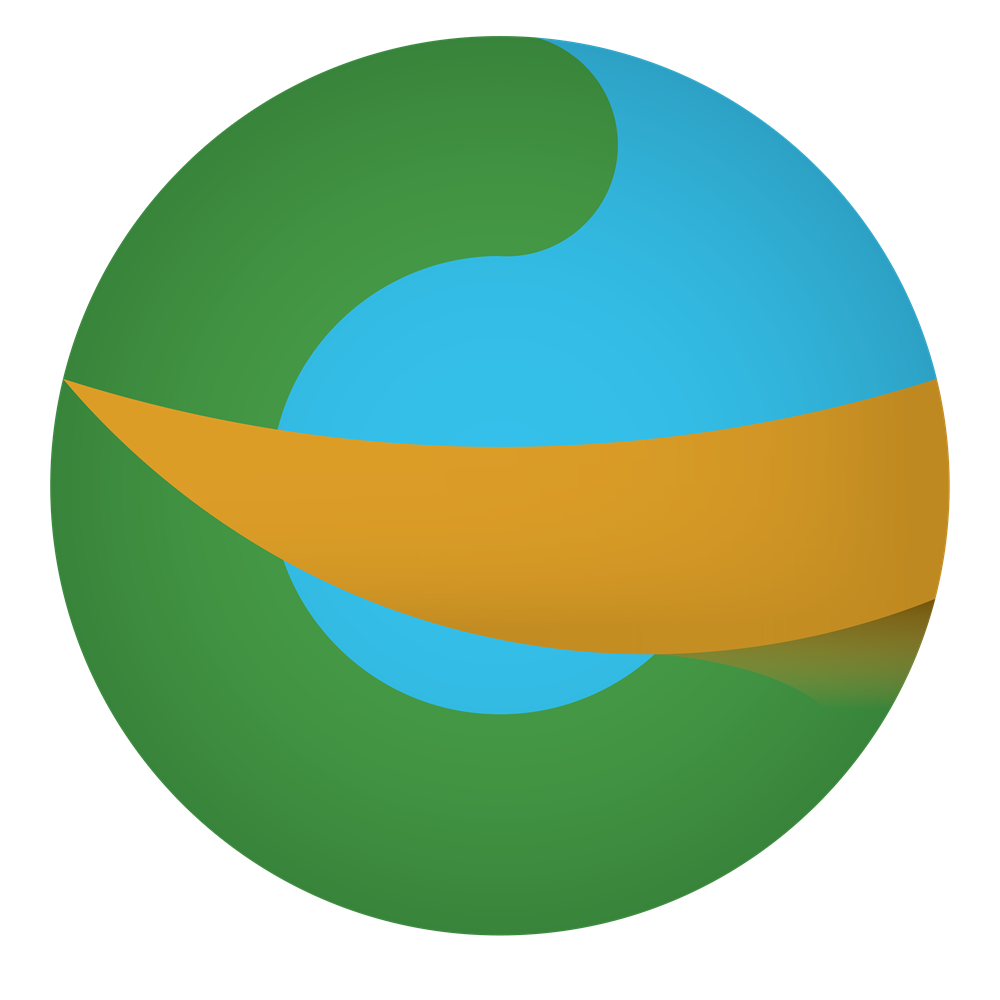



السلام عليكم و رحمة الله و بركاته
بعد أن اتبعت الخطوات المذكورة اعلاه ، ظهر عندي زر pinterest على صور مدونتي و لكن مع الاسف ظهر باللون الاسود
و السؤال : كيف سأحوله إلى اللون الأحمر ؟
و جزاك الله خيرا